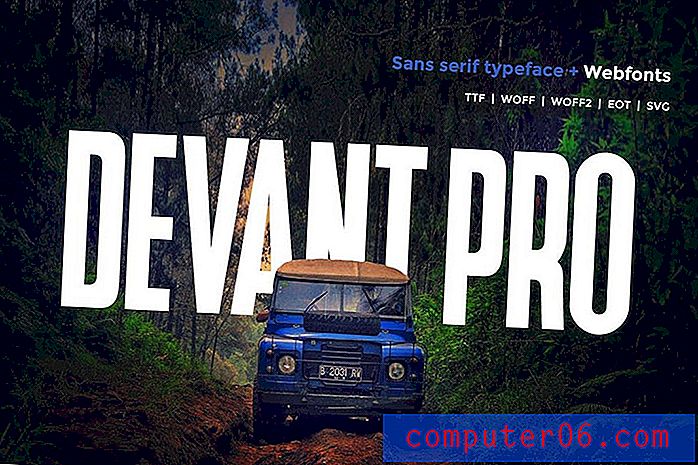Como remover uma quebra de página no Excel 2010
A impressão de planilhas há muito tempo é um problema para os usuários do Excel, devido simplesmente ao fato de que as planilhas devem ser vistas principalmente na tela do computador. Mas eles geralmente contêm informações importantes que inevitavelmente precisam aparecer na página impressa. Uma opção que um usuário do Excel pode adotar para solucionar um problema de impressão é inserir manualmente quebras de página. Isso pode funcionar bem para algumas pessoas, mas se esse documento for compartilhado e editado por outra pessoa, essas quebras de página poderão não ser mais relevantes. Felizmente, você pode aprender como remover uma quebra de página no Excel 2010, seguindo as etapas descritas abaixo.
Excluir uma quebra de página no Excel 2010
Há quebras de página horizontais e verticais no Microsoft Excel 2010 e ambas podem ser removidas de maneira semelhante. Primeiro, mostraremos como remover uma quebra de página horizontal e, em seguida, mostraremos como remover uma quebra de página vertical.
Etapa 1: abra a planilha no Excel 2010.
Etapa 2: Clique na guia Layout da página na parte superior da janela.

Etapa 3: clique em uma célula abaixo da quebra de página que você deseja remover.
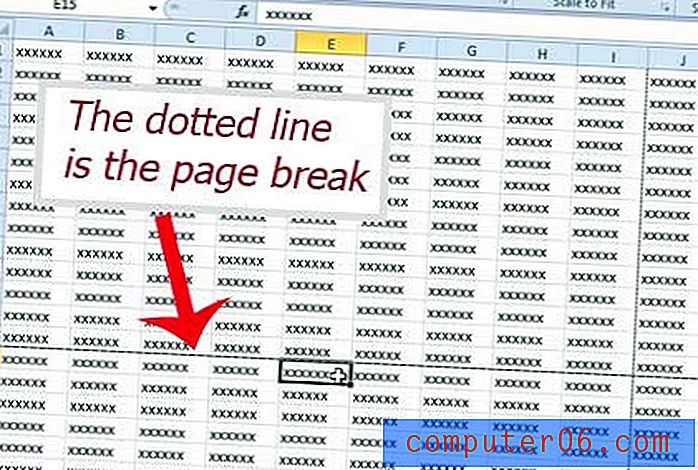
Etapa 3: Clique em Quebras na seção Configuração da página, na parte superior da janela, e clique na opção Remover quebra de página .
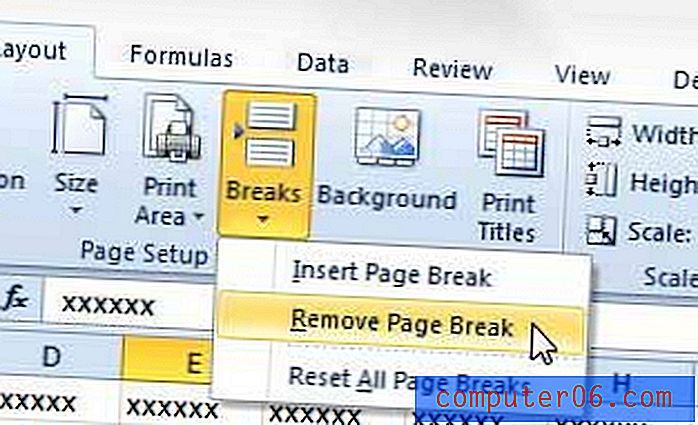
Se você estiver tentando se livrar de uma quebra de página vertical, clique em uma célula à direita da quebra de página.
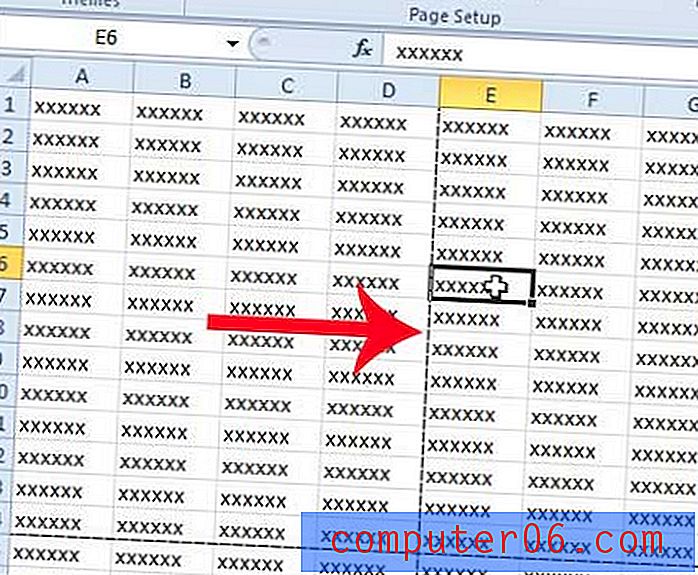
Em seguida, clique em quebras na parte superior da janela e clique em Remover quebra de página .
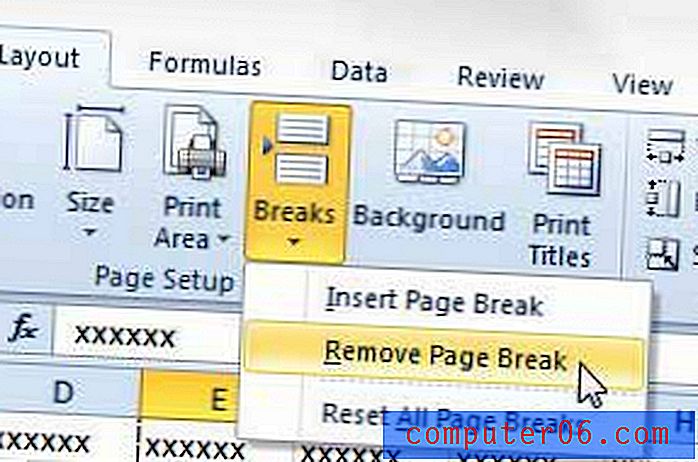
Você também pode aprender como ajustar todas as colunas da planilha em uma página no Excel para outra opção para simplificar a impressão da planilha.